FXトレードにおけるパソコン(PC)環境の選び方

オンライントレードが変えた取引環境
1998年にFXが一般の投資家に開放されるようになってからしばらくの間は、
FX取引業者との取引は電話の利用がメインでした。
現在の状況から考えると何とも不便なトレード環境ですね。
しかし、2000年代に入るとインターネットを利用してトレードできる
オンライントレードサービスが徐々に普及しはじめ、取引環境は劇的に変化しました。
オンライントレードの普及によるトレーダーへの恩恵の一つとして、
取引手数料の引き下げが挙げられます。
FX取引業者は取引手数料により利益を得るのですが、
電子化によるコストの削減により大幅に手数料を安くすることが出来たのです。
またパソコンの画面上にチャートを表示できるトレーディングツールや
リアルタイムで提供されるマーケット情報など個人のトレーダーにとって
夢の様な環境が徐々に整えられていくようになります。
トレードツールには推奨環境がある
最近のパソコンは以前よりも性能が上がってきているので
普段使う分にはスペックに不満を感じる場面は少ないかもしれません。
しかし、FXトレードにパソコンを使用するとなると話は違います。
確実に注文を入れる、決済することが出来るための
基本的な/b>スペックを満たしている必要があります。
基本的なスペックと言われても実際にトレードツールを
動かしてみないことには見当がつきませんよね。
そんな時に参考にしてほしいのがFX取引業者がサイトで公開している
推奨動作環境に関する情報です。
例えば楽天証券のマーケットスピードFの場合、
Microsoft Windows版が用意されています。
OS:
・32ビット版
Windows VISTA、7、8.1、10
・64ビット版
Windows VISTA、7、8.1、10
ブラウザ:
Windows Vista:Internet Explorer Ver.9
Windows 7:Internet Explorer Ver.11
Windows 8.1:Internet Explorer Ver.11
Windows 10:Internet Explorer Ver.11
CPU:3GHz以上
メモリ:2GB以上
ハードディスク:空き容量1GB以上
ディスプレイ解像度:SXGA(1280×1024ピクセル)以上
インターネット通信環境:1Mbps以上
Windows XPは既にサポートされておらず、
Windows Vista以降のOSから使用可能になっています。
ここで注意しなくてはいけないのがOSごとに指定されているブラウザです。
Windows10の標準ブラウザはMicrosoft Edgeなのですが、
まだ対応しておらずInternet Explorer Ver.11が推奨されています。
Windows10になってからInternet Explorer11と
Microsoft Edgeが混在している状況ですのでちょっと紛らわしいですね。
ハードのスペックに関してはCPUの要求性能が高いので、
最近のパソコンでも性能を重視したモデルでないと
推奨環境を満たすのは難しいかもしれません。
トレードツールをインストールする際には
スペックを十分に確認する必要があるでしょう。
Windows10の場合は以下の方法でスペックを確認することが出来ます。
・CPUとメモリの情報:「設定」→「システム」→「バージョン情報」
・ハードディスクの空き容量:「設定」→「システム」→「ストレージ」
・ディスプレイの解像度:「設定」→「システム」→「ディスプレイ」
→「ディスプレイの詳細設定」
インターネットの通信環境は以下のサイトで測定可能です。
スピードテスト |回線速度・通信速度測定 USEN
BNR スピードテスト | 回線速度・通信速度測定
光回線を引いている場合は問題ありませんが、
無線方式のWIMAXやNTT交換局からの距離に影響を受ける
ADSL場合は通信速度を測定したうえで判断したほうがいいでしょう。
特にWIMAXは時間帯によって速度が変化する傾向があるので
各時間帯ごとに速度を測定し、
一番速度の出ない時間帯が1Mbpsを超えていない場合や
通信が途切れることがある場合は他の通信方法を検討した方がいいでしょう。
推奨動作環境はトレードツールによって違うので、
口座を開設したFX取引業者のサイトで確認することをお勧めします。
MT4の動作環境には余裕を持たせよう
MT4はシステムトレーダーに最も人気があるトレードツールですが、
MT4のどこがそんなに魅力的なのでしょうか?
まず挙げられるのは豊富なテクニカル分析ツールが
標準で用意されていることでしょう。
各種インディケーター、フィボナッチツール、ラインツールなど
テクニカル分析をするために必要なツールはほとんど揃っています。
もし特殊なインディケーターを使用したいのなら、
自作したカスタムインディケーターをインストールすることも可能です。
MT4の魅力はテクニカル分析だけにとどまりません。
エキスパートアドバイザ(以下EA)を使えば
簡単に自動売買の環境を構築することが可能なのです。
ヒストリカルデータを用意すればストラテジテスターで
EAをバックテストすることも出来るのでストラテジーの優位性を簡単に確認できます。
かなり高機能なMT4だけに動作環境には気を使いたいところです。
外為ファイネストのサイトを見ると、
推奨動作環境は以下のように記載されています。
OS : Windows Vista, Windows7, Windows8, Windows8.1, Windows10
CPU:2GHz以上
メモリ:2GHz以上
インターネット接続 :ブロードバンド
モニター解像度:1024×768
標準のインディケーターを使用してテクニカル分析をするくらいなら
この程度のスペックでも問題ないと思います。
しかし、カスタムインディケーターを複数使用する場合や
EAを走らせて自動売買するような場合には、
システムにもう少し余裕を持たせた方がいいと思います。
MT4のインディケーターやEAは価格(Tick)が動くたびに計算をしていますので、
重要指標発表時などの値動きの激しい時にはCPUに相当の負荷がかかってしまいます。
米雇用統計発表時にパソコンの冷却ファンが
激しく回りだすような経験をされた方もいるかと思いますが、
ポジションを持っている時に熱暴走で
パソコンが落ちてしまうリスクは出来るだけ避けた方が賢明です。
Macでトレードしたい
以前よりデザイナーやクリエイターに大人気だったMacですが、
デザイン性の高さやiPhoneとの相性の良さなどから
最近では一般ユーザーにも人気が出てきています。
Macbookシリーズのトラックパッドの使いやすさを一度でも体験してしまうと
他のノートブックパソコンには戻れないという人もいるほどですし、
普段から使い慣れているMacでトレードしたい人も多いのではないかと思います。
実はFX取引業者が提供している様々なトレードツールの中には、
Mac対応のものも存在しています。
例えば外為ドットコムのリッチアプリ版、ひまわりFX WEB、
みんなのFX(FX TRADER 2、FX TRADER、FX WEB)などは
Mac対応になっています。
FX取引業者が正式に動作確認しているので
推奨動作環境の条件を満たしているMacであれば使用には問題なさそうです。
MacでMT4を使いたい
MT4はWindows用のソフトなので残念ながらMacで使用することが出来ません。
MacでMT4のフル機能を使いたい場合には、
MacにWindowsをインストールしてしまうのが一番簡単です。
インテルのCPUを使用しているMacはBoot Campというアプリを使うことで、
ハードディスク上にMac OS Xを残したまま
Windowsをインストールすることが出来ます。
Boot CampによりインストールされたWindowsは
ネイティブスピードで実行することが出来るので
仮想環境にインストールした場合と違いパフォーマンスの低下はありません。
現時点においてMacでMT4を使う最良の方法と言ってもいいでしょう。
あえてウィークポイントを挙げるとすれば、
OSを切り替えるために再起動が必要なことと、
キーボード配置がWindowsと異なるので快適に使用するためには、
別途キーボードを用意する必要があることでしょう。
また仮想化ソフトを利用して
WindowsをMac OS上にインストールするという方法もあります。
VMware Fusion、Parallels Desktopなどの仮想化ソフトに
Windowsをインストールすれば、
OSの切り替えに再起動の必要がなくなるので、
MacとWindowsをシームレスに使用することが出来ます。
つまりMacの中でWindowsが動いているというイメージですね。
仮想化ソフトは使い勝手は非常に向上するのですが、
処理速度が遅くなってしまうというデメリットがあります。
トレード用のパソコンでは処理速度が重要になってきますのでCPUの性能が高く、
メモリを多めに積んでいる機種以外はBoot Campを利用したほうが無難でしょう。
MT4にはインストールしなくても使える「MetaTrader 4 Web Platform」という
ブラウザ上で動くツールがあります。
もしFX取引業者がこのシステムを導入していれば、
MacでもWindowsでもこのウェブ版のMT4を使用することが可能になります。
緊急事態発生時に備えてスマホにもトレードアプリをインストール
あなたは日頃からトレード中のパソコン故障や、ネットワーク回線の不通、
停電などの不測の事態に対する備えは万全でしょうか?
発注した注文にストップロスとテイクプロフィットが入っていればいいのですが、
成り行きで注文しストップロスもテイクプロフィットも入れていなかった場合、
そのポジションの行方は運任せになってしまいます。
そのような時の為にスマホ版のトレードアプリをインストールしておいた方が安心です。
スマホ版のアプリはチャート画面が小さくて頻繁にトレードするのには
不向きかもしれませんが、緊急時にポジションを確認するのにはとても便利です。
もし危険を感じたらアプリ上で決済することも可能です。
自動売買専用ならVPSの利用も
MT4を使った自動売買しかしないのであれば自宅のPCを使わずに
VPS(バーチャル・プライベート・サーバ)を利用するという方法もあります。
ネットワーク上の仮想PCにMT4をインストールするので、
自分でPCを管理する必要がありません。
VPS業者がサーバーを管理してくれるので24時間365日安定した環境で
自動売買を行うことが出来るというメリットがあります。
デメリットとしてはコストがかかることが挙げられますが、
電気代や維持管理等を考慮すると意外と気にならないレベルと言えるかもしれません。
リモートデスクトップを使うことでMac、タブレット、スマホなど
Windows以外の端末からもアクセスすることが可能です。
自分のトレードスタイルにあわせて
トレード用のパソコン選びは、利用するブローカーや
自身のトレードスタイルにあわせて選ぶことが重要です。
また、自動売買をやらないのであれば費用のかかるVPSを使う必要はありません。
逆に自動売買がメインの場合は、
24時間安定して稼働できる環境を提供してくれるVPSがお勧めになります。
以外にも、事前対策を怠っているトレーダーが多いというのが現実です。
だからこそ、本日はこのようなテーマに沿って解説させていただいております。
投資のために必要不可欠な道具だということを考えると、
トレードツール以外インストールしていない
専用パソコンを用意するのが一番いいと思います。
もし他のソフトをインストールしている場合には、
推奨動作環境よりもスペックが上のものを選んだ方が安心です。
あなたが普段から利用しているFXブローカーに適した、
パソコン環境や事前対策などのアドバイスを行うことも可能ですので、
お気軽にお問い合わせください。
同時に、FXトレード研究会(FTK)で取り上げてほしい
題材(テーマ)などのリクエストも受け付けております。





















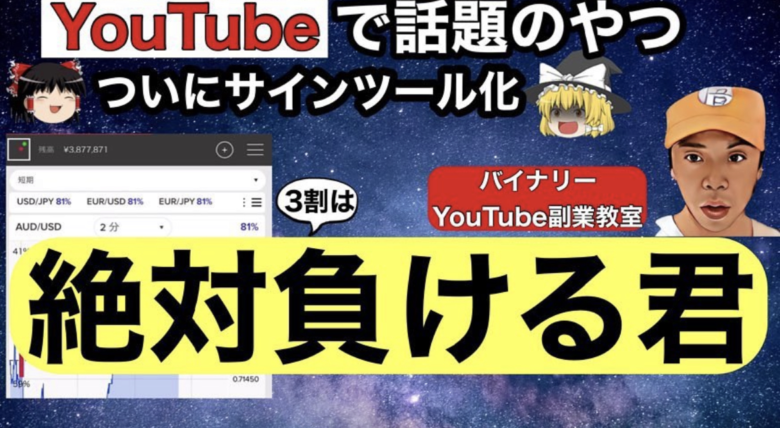



FTK 掲示板(お気軽にお問い合わせ・口コミなどご投稿ください)